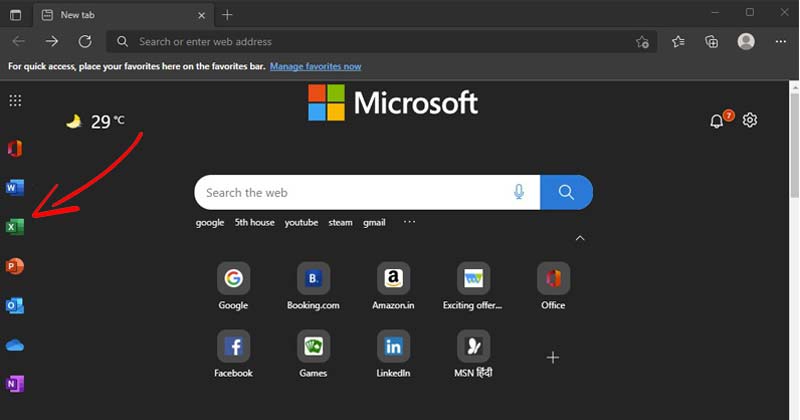
Google Chrome is momenteel de populairste webbrowser, maar niet de beste. In feite bieden webbrowsers zoals Microsoft Edge, Brave, Firefox, enz. betere functies en privacyopties dan Google Chrome.
De nieuwste versie van Windows – Windows 11 wordt geleverd met Microsoft Edge Browser. Microsoft Edge is niet zo populair als Google Chrome, maar het doet zijn best om te concurreren met Google Chrome op het gebied van functies en betrouwbaarheid.
Op Techviral hebben we al heel wat handleidingen over Microsoft Edge & zijn kenmerken. Vandaag bespreken we een andere beste functie van de Microsoft Edge-browser die standaard is uitgeschakeld en verborgen blijft voor de gebruikers.
De nieuwste versie van Microsoft Edge heeft een nieuwe zijbalk die biedt snelle toegang tot de webversies van Microsoft Office-tools. De zijbalk wordt verborgen gehouden voor de gebruikers, maar kan in een paar eenvoudige stappen worden ingeschakeld.
De Office-zijbalk in Microsoft Edge zal al deze kantoorproducten weergeven:
Office Home Excel Word PowerPoint OneDrive Outlook OneNote Agenda Skype-taken
Daarom zullen we in dit artikel een stapsgewijze handleiding delen over het in-of uitschakelen van de Office-zijbalk in de Microsoft Edge-webbrowser. Laten we eens kijken.
Belangrijk: Op het moment van schrijven is de zijbalk op kantoor beschikbaar in de nieuwste versie van Microsoft Edge. We hebben de Microsoft Edge-versie gebruikt om het proces te demonstreren.
Als u de nieuwste versie van Microsoft Edge gebruikt, moet u enkele eenvoudige stappen volgen om Office in te schakelen. Zijbalk.
1. Open eerst de Microsoft Edge-browser op uw pc.
2. Open vervolgens een nieuw tabblad in de Edge-browser en klik op het pictogram Instellingen tandwiel.
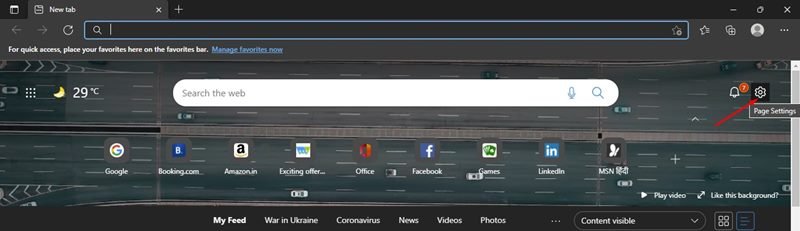
3. Hiermee wordt de optie Pagina-indeling geopend. Klik in de lijst met opties op Aangepast.
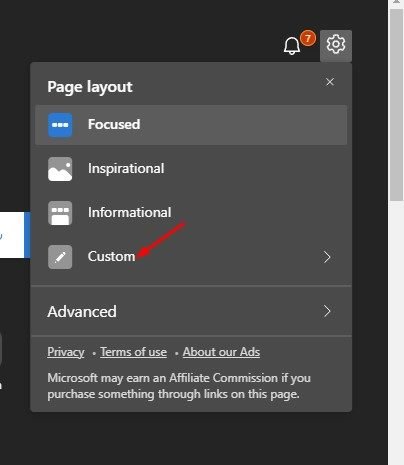
4. Schakel op de pagina Aangepaste instellingen de schakelaar’Office Sidebar’in.
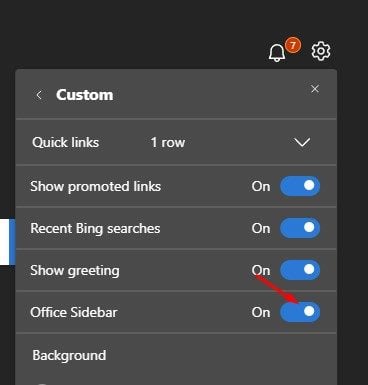
5. Open nu een nieuw tabblad en u ziet de nieuwe zijbalk van het kantoor aan de linkerkant.
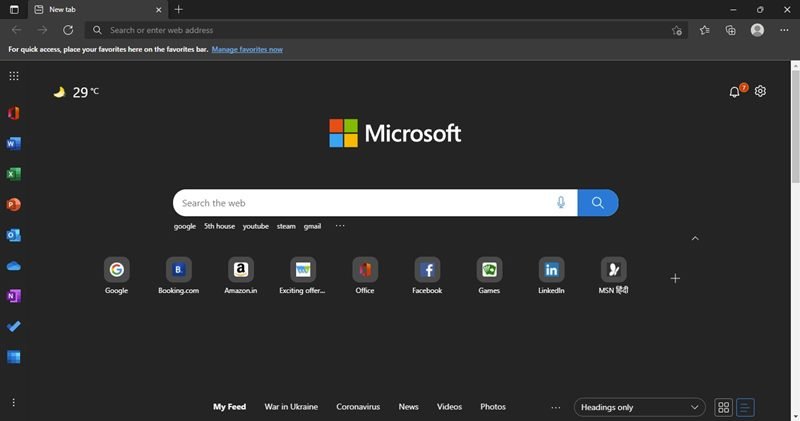
Dat is het! Je bent klaar. Dit is hoe u de zijbalk op kantoor in de Microsoft Edge-browser kunt inschakelen.
Als u de nieuwe tabbladpagina van uw Microsoft Edge schoon en eenvoudig wilt houden, kunt u de zijbalk op kantoor. Hier leest u hoe u de zijbalk op kantoor in Microsoft Edge kunt uitschakelen.
1. Klik eerst op het pictogram Instellingen tandwiel op de nieuwe tabbladpagina om toegang te krijgen tot de instellingen voor Pagina-indeling.
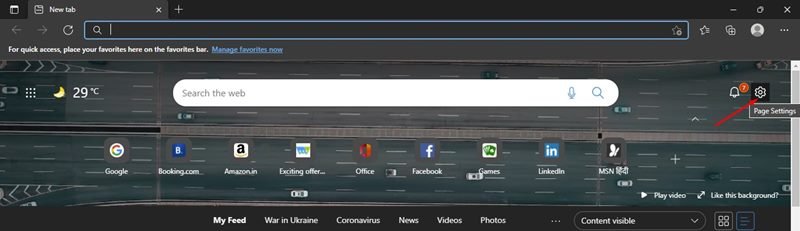
2. Klik in het vervolgkeuzemenu op de optie Aangepast.
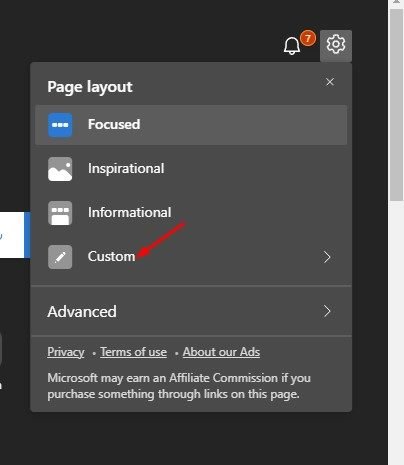
3. Schakel vervolgens de schakelaar voor Office Sidebar uit.
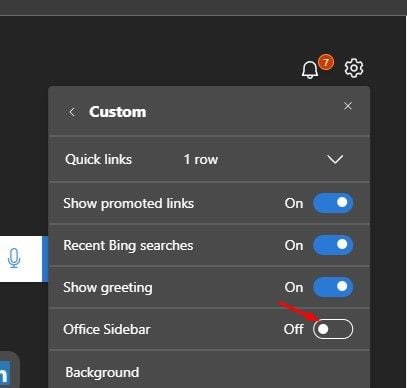
Dat is het! Je bent klaar. Hierdoor wordt de Office-zijbalk in de Microsoft Edge-browser uitgeschakeld.
Dankzij de nieuwe Office-zijbalk is het nu eenvoudig om vanuit de webbrowser online toegang te krijgen tot Microsoft’s Office-suite. Ik hoop dat dit artikel je heeft geholpen! Deel het ook met je vrienden. Als je hier twijfels over hebt, laat het ons dan weten in het opmerkingenveld hieronder.
